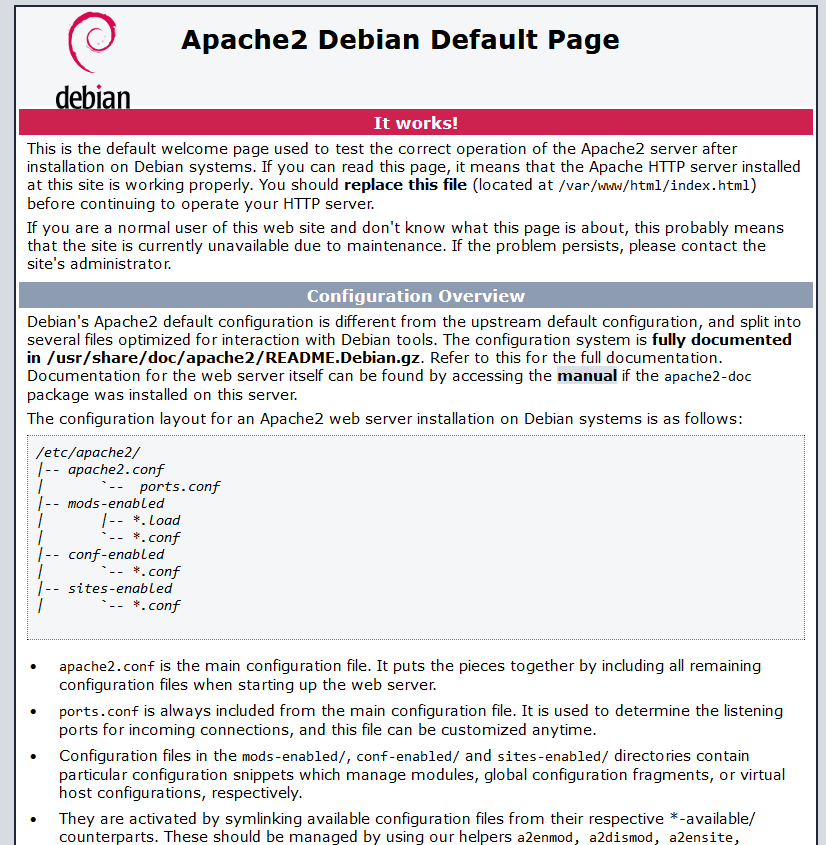« Installation de wordpress » : différence entre les versions
Aucun résumé des modifications |
Aucun résumé des modifications |
||
| Ligne 30 : | Ligne 30 : | ||
Le protocole utilisé est implicite, Quel est ce port et le protocole associé ? | Le protocole utilisé est implicite, Quel est ce port et le protocole associé ? | ||
Sur votre machine virtuelle, créer un | Sur votre machine virtuelle, créer un dossier '''wordpress''' dans le dossier /var/www/html | ||
Créer ensuite à l'intérieur du | Créer ensuite à l'intérieur du dossier wordpress un fichier '''index.html''' | ||
Entrer ensuite le code suivant : | Entrer ensuite le code suivant : | ||
| Ligne 70 : | Ligne 70 : | ||
<VirtualHost *:80> | <VirtualHost *:80> | ||
ServerName wordpress.local | ServerName wordpress.local | ||
DocumentRoot /var/www/html/wordpress | |||
</VirtualHost> | </VirtualHost> | ||
</code> | </code> | ||
Version du 18 janvier 2024 à 10:49
Nous allons créer ce que l'on appelle une machine LAMP, d'après Wikipédia une machine "LAMP est un acronyme désignant un ensemble de logiciels libres permettant de construire des serveurs de sites web. L'acronyme original se réfère aux logiciels suivants : * « Linux », le système d'exploitation ( GNU/Linux ) ;
- « Apache », le serveur Web ;
- « MySQL ou MariaDB », le serveur de base de données ;
- À l'origine, « PHP », « Perl » ou « Python », les langages de script."
Dans le cas d'un WordPress le P désigne PHP.
Installation de la machine
Dans un premier temps, nous avons besoin d'une machine Linux Debian 12 sans interface graphique.
Cette machine se nomme debianWordpress, elle a besoin de 20Gb de stockage. Si besoin, aidez-vous du Tuto suivant
Installation d'une machine Debian sans interface graphique
Installation du serveur Web
Maintenant que notre machine est prête, nous allons installer notre serveur web qui vas héberger notre site WordPress
pour cela effectuer la commande
sudo apt-get install apache2
Une fois le téléchargement terminé, entrer la commande ip a dans votre terminal, noter votre adresse IP.
Sur votre machine hôte, entrez l'adresse de votre Debian. Une page Apache doit s'afficher
Question 1
Le protocole utilisé est implicite, Quel est ce port et le protocole associé ?
Sur votre machine virtuelle, créer un dossier wordpress dans le dossier /var/www/html
Créer ensuite à l'intérieur du dossier wordpress un fichier index.html
Entrer ensuite le code suivant :
<!DOCTYPE html>
<html lang="fr">
<head>
<meta charset="utf-8">
<title>Wordpress</title>
</head>
<body>
Hello World !
</body>
</html>
Question 2
Comment accéder à cette ressource depuis votre navigateur ?
L'objectif est maintenant d'avoir un lien utilisable plus facilement pour cela, nous avons besoin de modifier le fichier host de windows
Question 3
À quoi sert le fichier host ?
Ouvrez le bloc-notes en administrateur puis rendez-vous à l'emplacement suivant C:\Windows\System32\drivers\etc ajouter la ligne. IP de votre machine wordrpress.local
Question 4
Comment accéder à son site plus facilement maintenant est-ce que cela fonctionne ?
Sur votre machine Debian en root allez dans le dossier /etc/apache2/sites-available
Créez un fichier wordpress.local.conf et ajouter le code suivant :
<VirtualHost *:80>
ServerName wordpress.local
DocumentRoot /var/www/html/wordpress
</VirtualHost>
Pour que les modifications soient effectives, il faut recharger apache2 pour cela effectuer les commandes suivantes
a2ensite wordpress.local.conf
systemctl reload apache2
Question 5
L'URL fonctionne-t-elle cette fois ?
Il y a un problème sur notre serveur web pour le moment : nous avons accès à l'arborescence du server web.
Question 6
Pourquoi est-ce un problème ?
Pour palier à ce problème ajouter dans le VirtualHost du fichier wordpress.local les lignes suivantes :
<Directory /var/www/html/wordpress>
Options -Indexes +FollowSymLinks
AllowOverride All
Require all granted
</Directory>